La première fois que vous chargez des modules de démonstration, vous pourrez vous sentir extrêmement impressionnés et intimidés par le visuel "technique" produit par les colonnes d'effets de patterns dans l'Editeur de Patterns. Mais une fois que vous aurez lu avec attention cette page, l'aspect intimidant de ce visuel s'évanouira et laissera place à beaucoup d'expérimentations fructueuses.
On sait que les paramètres des effets sonores DSP peuvent être automatisés soit graphiquement (par enveloppes), soit via des commandes d'effets situées au sein de colonnes d'effets visibles dans les patterns. Ces commandes d'apparence complexe, ne sont donc souvent que la conséquence d'automatisations qui ont été automatiquement enregistrées dans des colonnes, au lieu d'être enregistrées "graphiquement" dans des enveloppes.
A côté de cette fausse complexité, vous avez accès à toute la puissance et à toute la précision granulaire d'un tracker pour jouer avec les instruments natifs formés à partir d'une liste d'échantillons sonores, dans le Sampler. Pour ces instruments, les commandes d'effets de patterns permettent diverses manipulations directes très puissantes.
Exemple: jouer un échantillon à partir du milieu (effet 0S80), jouer dans le sens inverse (0B00), ré-accorder l'instrument d'un ton vers le haut (effet 0Uxx) et, enfin, glisser d'un octave (effet 0Gxx). Tout ceci peut être exprimé avec une extrême précision, et bénéficier des facilités d'éditions propres à l'éditeur de patterns.
Au menu :
Les colonnes d'effets de patterns
A côté de chaque colonne de note, on trouve 4 petites sous-colonnes qui contrôlent le volume de cette note, le placement stéréo de cette note, le délai de cette note (le retard avec lequel les notes seront lancées dans la ligne en cours), et des effets spécifiques pour cette note uniquement. Tout à droite on trouve une ou plusieurs colonnes d'effets généraux. Il peut y avoir un maximum de 12 colonnes de notes par piste, chacune comportant donc 4 sous-colonnes de vol/pan/délai/fx.
Il ne peut en outre y avoir plus de 8 colonnes d'effets de patterns alignées en bout à droite de chaque piste. Dans le cas où l'on étire la piste à force d'y ajouter colonnes de notes, sous-colonnes et colonnes d'effets, la largeur visuelle des "cellules" qui la composent peut tout simplement recouvrir celle de l'écran de travail.
Cependant, par facilité de lecture, bien des modules n'utilisent pas toute la puissance potentielle des cellules, et conservent un visuel assez classique où les pistes ne comportent qu'une seule colonne de note et qu'une seule colonne d'effets :
![]()
Par défaut, le panoramique stéréo et les colonnes de délai ne sont même pas visibles. Pour les afficher ou les cacher, vous pouvez utiliser les raccourcis clavier, "Gauche Contrôle / Commande + Maj gauche + V (Volume), P (Panoramique), D (Delay)", ou alors vous pouvez appuyer sur les petits boutons [VOL][PAN][DLY][FX] correspondants situés dans la barre de commande sous l'éditeur de Patterns.
Pour comprendre comment fonctionnent les effets basés sur des échantillons, vous devez comprendre déjà comment Renoise définit l'écoulement du temps.
-
Pour chaque morceau, vous pouvez définir le tempo général sous la forme de Battements de rythme pour 1 minute, ou BPM.
-
Les patterns forment des blocs musicaux divisés en lignes, où vous pouvez placer des effets et des notes. Pour caler le défilement de ces lignes sur un quelconque BPM, il faut définir combien de lignes sont nécessaires pour former un seul battement de rythme. Ce paramètre très important est le paramètre LPB (ou Lines Per Beat en anglais) soit le nombre de lignes pour former un battement. Ce paramètre s'édite dans le Panneau de Transports.
-
Mais une ligne elle-même, est constituée de ticks. Un tick est un micro-événement sonore correspondant à une fraction de ligne. Cette fraction de ligne ou (tick) est elle-même configurable et l'on peut définir la quantité de ticks par ligne TPL (dans les Réglages de morceau). Par défaut, Renoise propose un TPL de 12.
-
On résume : Tick->Ligne->Beat->Minute
De nombreuses commandes contrôlant les échantillons s'appuient sur ces petits ticks, et la lecture des automatisations et l'interpolation des valeurs d'automatisation sont également calculées en fonction du TPL.
Ticks et retards de notes
Comme indiqué ci-dessus, Renoise a également une sous-colonne centrale de délai de lancement de note, qui permet de retarder le départ de la note pour chaque ligne. Ces retards subtils ne se calent pas sur les ticks, mais sur une subdivision de chaque ligne en 256 sous-tranches, beaucoup plus précises encore ! Ces fractions descendant sur une résolution au 256eme de ligne : forment en réalité "l'atome" de tout événement se produisant dans Renoise, il ne peut y avoir plus courte précision.
Enregistrer et éditer les effets de patterns
Les valeurs sont saisies à l'aide de la rangée de chiffres située au-dessus des lettres sur le clavier AZERTY, et pas sur le pavé numérique, qui lui, est réservé par défaut pour changer rapidement les instruments dans la boite de sélection d'instruments en haut à droite de l'interface de Renoise. Saisir une valeur au clavier la placera en chiffre exact dans la colonne où le curseur d’édition est situé. Renoise met en outre implicitement la valeur 0 là où aucun chiffre précis n'est entré. Par exemple, si vous êtes sur le premier chiffre dans la colonne Volume et appuyez sur '8 ', la valeur qui apparaîtra sera '80' . Si vous souhaitez que la valeur soit '08 ', alors déplacez le curseur sur le deuxième chiffre à l'aide des touches fléchées et appuyez sur '8'.
Si vous n'êtes pas encore familiarisés avec l'éditeur de patterns, alors jetez un coup d’œil à l'enregistrement de notes au sein de ce manuel, car cette section vous fournit les bases de compréhension du concept de l'édition de patterns sous Renoise.
-
xx et xy sont des variables de paramètres génériques dont la signification dépend de l'effet auquel ces variables se rattachent. Les xx et yy doivent être remplacés par de vraies valeurs pour qu'un effet puisse fonctionner. xx signifie que deux nombres digitaux forment une seule valeur. xy signifie que deux x et y forment deux valeurs distinctes.
-
Les commandes situées dans les colonnes effets tout à droite s'appliquent à toutes les notes de la piste. Si vous souhaitez créer des effets spécifiques pour des notes spécifiques dans une cellule composée d'accords, alors utilisez les sous-colonnes de volume et de panoramique adjacentes.
-
Toutes les valeurs indiquées ci-dessous sont en mode hexadécimal.
-
les effet similaires seront mis en évidence avec des couleurs similaires dans l'éditeur de patterns (par exemple glisser la note vers le haut, le bas sont toutes affichées en rouge... notez cependant que ce genre d'exemple ne s'applique pas partout, en effet, ces couleurs sont différentes selon le thème de couleur choisi).
-
Lors de la saisie des commandes dans l'éditeur de patterns, Renoise montrera un petit résumé sur ces commandes dans la barre d'état inférieure.
-
Commandes de glissements (pitch / volume / legato) continuent à glisser vers le haut ou vers le bas suivant la dernière valeur de paramètre définie, si la valeur 00 est entrée à la suite.
-
Si vous avez du mal à mémoriser les numéros des commandes d'effets et leurs fonctions, alors pouvez utiliser la petite boite FX dans le menu déroulant en bas de l'éditeur de patterns pour vous appuyer sur une référence rapide:
 . Vous aurez donc accès au détail des commandes disponibles, qu'elles soient universelles, spécifiques à un effet DSP/plugin, ou même globales, par exemple :
. Vous aurez donc accès au détail des commandes disponibles, qu'elles soient universelles, spécifiques à un effet DSP/plugin, ou même globales, par exemple :
Colonne d'effets (à droite des cellules)
On distingue plusieurs types de colonnes. Les 4 sous-colonnes d'effets des notes, affectant les notes prises individuellement (Local FX), et les colonnes d'effets généraux (Master FX), situés à droite de la cellule affectant toutes les notes de la cellule en même temps (par exemple affectant un accords de trois notes).
Commandes de manipulation des échantillons
La plupart des effets listés ici ne s'appliquent qu'aux instruments natifs de Renoise, fondés sur des échantillons ; ils n'auront donc aucun effet sur les instruments MIDI ou plug-in VSTis par exemple, dans la mesure où Renoise ne peut avoir un contrôle direct similaire sur les directions de lecture, les glissandos, les répétitions, les délais... rassurez-vous il vous sera rappelé comment affecter des commandes aux instruments virtuels ou aux instruments externes MIDI.
-
0Axy - Définit un arpège, x/y = première / seconde note de l'arpège en demi-tons. Utiliser 0 pour x ou y va utiliser la note de base. Exemple :

-
0Uxx - Glisse la tonalité vers le haut par xx 1/16eme de demi-tons (01 correspond à 1/16e de demi-tons, 08 vaut la moitié d'un demi-ton, 10 un demi-ton complet). Exemple :

-
0Dxx - Glisse la tonalité vers le bas par xx 1/16eme de demi-tons (01 correspond à 1/16e de demi-tons, 08 vaut la moitié d'un demi-ton, 10 un demi-ton complet). Exemple :

-
0Mxx - Définit le volume, 00 = -60db, FF = +3db.
-
0Cxy - Coupe le volume au niveau x après y ticks (x = volume, 0 = 0%, F = 100%). Exemple :

-
0Gxx - Glisse le ton jusqu'à la nouvelle note entrée par xx 1/16eme de demi-tons (01 correspond à 1/16e de demi-tons, 08 vaut la moitié d'un demi-ton, 10 un demi-ton complet). Une valeur FF va immédiatement changer la note. Exemple :

-
0Ixx - Fondu de volume à l'ouverture en xx unités de volume (0I01 inséré 256 fois va effectuer un fondu de 0 jusqu'au plus haut niveau, 0I7F inséré deux fois va faire la même chose, mais bien plus vite). Exemple :

-
0Oxx - Fondu au silence en xx unités de volume (voir exemples plus haut). Exemple :

-
0Sxx - Démarre l'échantillon à partir de sa tranche (slice) n° xx ou à partir de la position xx / 256 (si un échantillon n'est pas slicé dans l'éditeur d'échantillon, il est nativement saucissonné en 256 parts). Exemple :

-
0Wxx - Définit la largeur du surround du pre-mixeur, 00 = minimum, FF = maximum. Exemple :

-
0Bxx - Joue l'échantillon à l'envers (xx = 00) ou en avant (xx = 01). Exemple :

-
0Lxx - Définit le volume du pré-mixeur, 00 = -INF, FF = +3db.
-
0Qxx - Introduit un délai sur la note par xx ticks (00 - TPL). Vous pouvez aussi produire un délai en ticks en utilisant les commandes QX dans les sous-colonnes de Volume et de Pan.
-
0Rxy - Rejoue la note chaque y ticks avec le volume x, où x représente :
-
0 aucun changement de volume
-
1 -1 unité de volume
-
2 -2 "
-
3 -4 "
-
4 -8 "
-
5 -16 "
-
6 *2/3 "
-
7 *1/2 "
-
8 aucun changement
-
9 +1 unité de volume
-
A +2 "
-
B +4 "
-
C +8 "
-
D +16 "
-
E *3/2 "
-
F *2 "
-
Exemple :
- 0Yxx - appelée commade "MaYbe", qui actionne l'exécution de la ligne suivant une probabilité xx. La valeur 00 = mode d'exclusion mutuelle (activera une note seulement sur cette ligne, où la chance d'actionner telle ou telle colonne est définie dans la sous colonne de volume ou de panning en utilisant la commande Yx).
- 0Zxx - Définit le programme/la phrase numéro xx à utiliser (valeurs de 01 à 7E) Note : si la valeur est à 00 = pas de phrase. Si la valeur est à 7F ça enclenche le mode "keymap" (certaines zones du clavier virtuel déclenchent le playback de phrases/programmes spécifiques).
-
0Vxy - Définit un vibrato (variation régulière de l'accordage), x = vitesse , y = profondeur. Exemple :

-
0Txy - Définit un trémolo (variation régulière du volume), x = vitesse, y = profondeur. Exemple :

-
0Nxy - Définit l'auto-stéréo (variation régulière du placement stéréo), x = vitesse, y = profondeur. Exemple :

-
0Exx - Définit la position d'offset "xx" sur la modulation Enveloppe, ou sur la modulation AHDSR ou sur la modulation Fader de l'instrument associé.

-
0Lxx - Définit le volume du pré-mixeur, 00 = -INF, FF = +3db. Exemple :

-
0Pxx - Définit le panning du pré-mixeur, pan, 00 = gauche, 80 = centre, FF = droite. Exemple :

-
0Jxx - Définit le routage de la piste sur le canal xx.
-
0Xxx - Arrête toutes les notes et tous les effets (xx = 00), ou seulement les effets xx (xx > 00).
Commandes des effets sonores DSP (natifs ou VST/AU)
Vous pouvez également modifier les paramètres d'effets sonores DSP avec des commandes d'effet de pattern. Les commandes dédiées aux échantillons commencent toutes par 0, (par exemple pour 0G pour glissando), mais les commandes d'effets DSP des pistes utilisent le numéro correspondant à leur position en partant de la gauche sur la chaîne:
xyzz -> x est le x-ième effet dans la chaîne, y est le y-ième paramètre du périphérique. Par exemple, disons que vous avez un périphérique *Filter (filtre), placé tout à gauche comme premier effet de la chaîne DSP, alors 13FF va définir la résonance du filtre à la valeur maximum (1 = Filter (premier effet), 3 = Résonance (troisième paramètre), FF = valeur maximale). Bien entendu, presque personne n'édite manuellement et directement les commandes des patterns lorsqu'il s'agit de faire bouger les curseurs dans d'autres positions : on utilise préférentiellement l'automatisation. Mais il arrive que certains peaufinages et micro ajustements ponctuels nécessitent une action directe sur tel ou tel paramètre.
Vous pouvez de même allumer et éteindre les instances des effets sonores avec les commandes suivantes :
-
x000 - Éteindre l'effet x .
-
x001 - Allumer l'effet x.
Exemple :
Le déplacement d'un curseur dans un effet DSP indiquera également le code de l'effet de pattern dans la barre d'état inférieure. Un clic droit sur un curseur va automatiquement enregistrer les modifications apportées aux paramètres dans la colonne d'Effet si l'enregistrement d'automatisation est réglé sur les effets de patterns (![]() - situé sur la barre de contrôle sous l'éditeur de patterns).
- situé sur la barre de contrôle sous l'éditeur de patterns).
Les Commandes Globales
Ces commandes sont principalement placées sur la piste Master (Mst) :
-
ZTxx - Définit le Tempo en BPM, Battement de rythme par Minute ou BPM (20 - FF, 00 = arrête la lecture du morceau). Exemple :

-
ZLxx - Définit le nombre de lignes par Battement de Rythme ou LPB (Lines per Beat) (01 - FF, 00 = arrête la lecture du morceau). Exemple :

-
ZKxx - Définit le nombre de ticks par ligne TPL (01 - 10). Exemple :

-
ZGxx - Actionne les réglages du groove on/off (00 = off, 01 ou plus = on).
-
ZBxx - introduit un arrêt de lecture du pattern. Ce qui induit que le pattern en cours se finit immédiatement et logiquement, la lecture du morceau saute et reprend au pattern suivant, à la ligne xx (valeur de ligne en mode hexadécimal).
-
ZDxx - Met en pause la lecture du pattern sur xx lignes.
Les Sous Colonnes
Les paramètres suivants ne s'affecteront QUE sur la note qui les précède sur la gauche. Dans le cas où une piste contiendrait plusieurs colonnes de notes, et donc plusieurs sous-colonnes (de volume, de pan, de delay), rappelez-vous que la modification d'une valeur dans une sous-colonne n'implique que sa note de référence, et pas tout l'accord dans son entier. Si vous souhaitez introduire un effet couvrant toute la cellule, déportez plutôt alors votre curseur d'édition tout à droite de la cellule, pour éditer un effet dans la colonne d'effet qui, elle, affecte indistinctement tout le son de la cellule.
Sous-Colonne de Volume
-
00 - 7F - Définit le volume de la note (vélocité) de la note jouée, ou définit la valeur d'aftertouch de la note actuellement jouée (attention il faut que la valeur de note soit vide pour qu'on puisse parler d'aftertouch!). Exemple :

-
Ix - Fondu d'ouverture de volume avec un saut de volume x * 10 (exemple 91 correspond à = 0I10 dans la colonne d’effet, 92 = 0I20 dans la colonne d'effet, etc.). Exemple :

-
Ox - Fondu au silence avec un saut de volume vers le bas de x * 10 (correspondances, A1 = 0O10, A2 = 0O20 etc.). Exemple :

-
Bx - Joue à l'envers l'échantillon (0 pour l'envers, 1 pour jouer à nouveau à l'endroit). Exemple :

-
Qx - Retard de lancement d'une note par x ticks (0 - F). Exemple :

-
Rx - Répète une note après x ticks (0 - F) - ne redémarre pas l'échantillon depuis le début alors que la commande d'effet 0Rxy le fait. Vous aurez donc grâce à cela le choix entre plusieurs mode de répétition. Exemple :

-
Cx - Coupe la note après x ticks (0 - F). Exemple :

-
Yx - donne à la note une probabilité x d'être jouée (ou pas). Exemple :

-
Ux - Glisse la note vers le haut de x. Exemple :

-
Dx - Glisse la note vers le bas de x. Exemple :

Sous-colonne de panorama stéréophonique
-
00 - 80 - Définit le placement stéréo : (00 = gauche toute, 40 = au centre, 80 = droite toute). Exemple :

-
Jx - glissement à gauche de x (0 - F). Exemple :

-
Kx - glissement à droite de x (0 - F). Exemple :

-
Bx - Joue l'échantillon à l'envers (0 pour l'envers, 1 pour l'endroit).
-
Qx - Retarde la note sur x ticks (0 - F).
-
Rx - Répète la note après x ticks (0 - F) - ne redémarre pas l'échantillon depuis le début alors que la commande d'effet 0Rxy le fait. Vous aurez donc grâce à cela le choix entre plusieurs mode de répétition.
-
Cx - Coupe la note après x ticks (0 - F).
-
Yx - donne à la note une probabilité x d'être jouée (ou pas).
-
Ux - Glisse la note vers le haut de x.
-
Dx - Glisse la note vers le bas de x.
Sous-colonne de délai
Les sous-colonnes de délai ne peuvent être utilisées que pour retarder les notes, ou les notes OFF:
-
40 - 25% de retard
-
80 - 50% de retard
-
C0 - 75%de retard
La précision de ces sous-colonnes est nettement supérieure aux ticks, puisque ceux-ci ne fractionnent le temps d'une ligne qu'en 16 instants, et pas en 256 instants.
Commandes MIDI
Attention, Renoise sait envoyer des commandes aux périphériques MIDI externes, mais ignore complètement l'interprétation qui va en être faite. Il vous reviebnt, avant tout envoi de commande vers un périphérique externe, de bien lire la documentation technique associée pour connaître par avance quel sera l'effet de telle commande sur tel matériel !
Une fois que vous savez ce que vous faites, vous pouvez très précisément utiliser la commande Mx dans la colonne de panorama stéréo suivi d'un numéro d'instrument valide à côté, et vous pourrez aussi envoyer des commandes MIDI via les colonnes d'effets de patterns :
--- 0A M0 017F -> va envoyer une commande CC (control change) vers un instrument MIDI ou un plugin d'instrument n° 0A, pour le CC n°01 d'une valeur de 7F-
M0 - Message CC (Controller change) avec xx = numéro de contrôleur et yy = sa valeur. Exemple :

-
M1 - Molette Pitch bend (xx valeur principale, yy = valeur fine). Exemple :

-
M2 - Program change (yy = changement de programme de 00 à 7F). Exemple :

-
M3 - Pression (after-touch monophonique) (yy = valeur de pression). Exemple :

Note: Il faut insérer la commande MIDI Mx dans la sous-colonne située la plus à droite, du moins celle qui précède la colonne d'effets de patterns plus générale. Les commandes MIDI vont montrer une coloration syntaxique différente de celle qu'on trouve lorsque l'on définit plus normalement l'orientation stéréo, et des valeurs à droite de type 0000 sont automatiquement remplies sur la colonne d'effet de pattern.
Faites attention au fait que vous devez ajouter un numéro d'instrument, sans quoi, Renoise ne pourra pas déterminer l'instrument MIDI auquel envoyer la commande.
Si cela vous semble un peu trop ardu et trop technique, vous pouvez aussi vous rabattre sur le méta-périphérique dédié, soit *Instr. MIDI Control ou *Instr. Automation.
Entrer plusieurs valeurs numériques au clavier
Par défaut, lors de la saisie des valeurs avec le clavier de l'ordinateur, Renoise va y mettre un seul chiffre et immédiatement déplacer le bloc d'édition de pattern vers le bas, suivant le nombre de lignes spécifiées par le boite de valeur de pas d'édition, située dans la barre d'outils en dessous de l’Éditeur de Patterns . Si vous souhaitez entrer plusieurs valeurs numériques sur une seule ligne, sans que le décalage d'un pas vers le bas ne se produise, maintenez la touche "Maj gauche" enfoncée lors de la saisie des valeurs. Cela opère individuellement avec le volume, le panoramique, le Delay et sur chacune des autres colonnes d'effets.
Exemples avec extraits sonores
Pour débuter, voici quelques commandes basiques avec des extraits sonores associés :
Glissement des tonalités
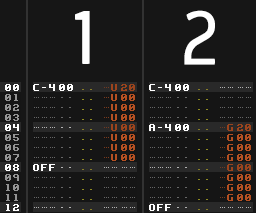
1. Glisser les tons vers le haut [0Uxx]: écouter le résultat (mp3)
De la ligne 00 à 07, l'échantillon est ré-accordé vers le haut selon une vitesse de 20 (notation hexadécimale), où 00 signifie "répète la valeur qui précède".
2. Glisser vers la nouvelle note [0Gxx]: écouter le résultat (mp3)
La première note est jouée en C-4. À la ligne 04, le ton s'élève d'un taux constant de 20 (mode hexadécimal) vers A-4. Une fois atteinte la hauteur désirée de A-4, les commandes 0G suivantes sont inutiles, et donc ignorées par Renoise.
Astuces pour les Breakbeats
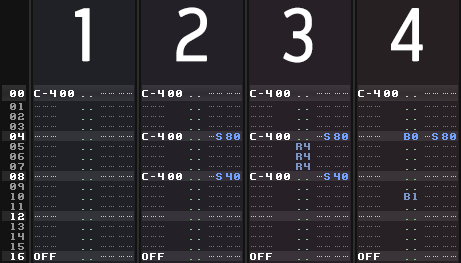
Le son de départ : extrait sonore (mp3)
1. Démarrage de l'échantillon à partir d'une tranche xx [0Sxx]: extrait sonore (mp3)
La commande de décalage de lecture, travaille à partir du fait qu'un échantillon est dans la mémoire de Renoise, nativement découpé en portions égales de 256 parts. Le problème : c'est que plus l'échantillon est large, moins sera précis ce découpage, et cette commande de décalage sera encore moins utile. Comme les valeurs utilisables vont de 00 à FF, 0S80 joue l'échantillon à partir de sa moitié et 0S40 le joue depuis son quart depuis le début. Par contre, si vous avez défini des marqueurs de Slice, dans l'éditeur d'échantillons, l'utilisation de cette commande utilisera ces marqueurs en priorité, et aura donc une efficacité quasi chirurgicale.
2. Retrigger (répéter) [Rx] : extrait sonore (mp3)
Cet effet rejoue un échantillon très rapidement, à sa position courante au cours de l'exécution de la note. x définit plus précisément combien de ticks il faut compter avant de répéter l'échantillon à nouveau. Par défaut il y a 12 ticks par ligne. Placer R4 va donc rejouer un échantillon 3 fois par ligne (12÷4=3).
3. A l'envers [B0, B1]: extrait sonore (mp3)
B0 joue l'échantillon à l'envers à partir de ce point, B1 restaure le sens de lecture en avant.
Programmer les délais
Il y a deux techniques pour programmer les délais, dans la sous-colonne de volume ou de panning, dans la sous-colonne de délai :
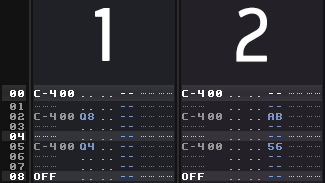
1. [Qx] (pan/vol): Qx produit des délais en ticks. Une ligne est divisée en ticks d'égale durée, la valeur par défaut est 12. La commande Q8 dans la sous-colonne de volume ou de panning, va retarder la note de 8 ticks.
2. Dly : La colonne de délai fonctionne sur une résolution bien plus fine que les ticks et divise une ligne en 256 parts égales, et donc est bien plus précise.
Référence Rapide à Imprimer
Vous pouvez aussi télécharger la version écran / imprimable de ces commandes de patterns :

